目前wps对于办公小伙伴来说,是一款十分实用且非常重要的编辑软件,但是在操作该软件的过程中仍然会出现一些一系列的问题,比如当你在表格中编辑好数据之后,想要将该数据表格进行打印出来,但是你会发现打印出来的表格没有格子,也就是没有边框,那么该如何解决这个问题,其实这是因为在打印表格之前,没有为表格添加边框,只需要根据自己的要求为表格添加好框线就好了,下方是关于如何使用WPS excel打印Excel没有格子的具体解决方法,如果你需要的情况下可以看看方法教程,希望对大家有所帮助。
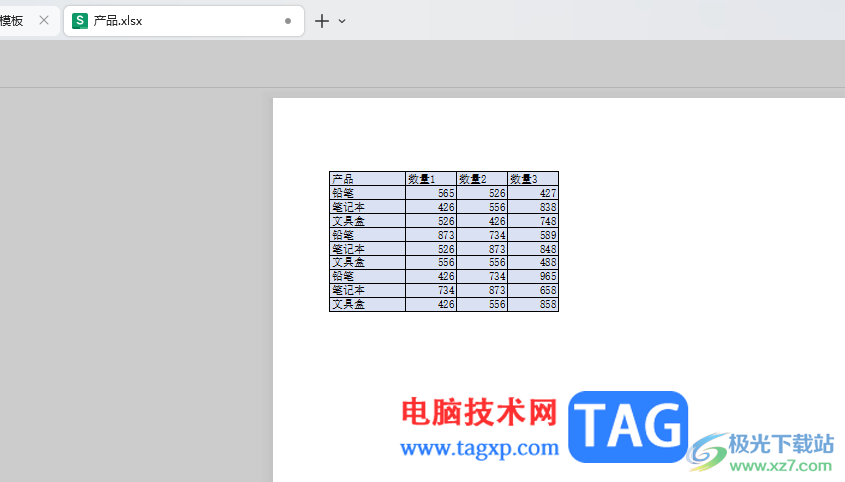
1.当你进入到打印预览窗口中时,发现打印出来的表格内容没有边框,如图所示。
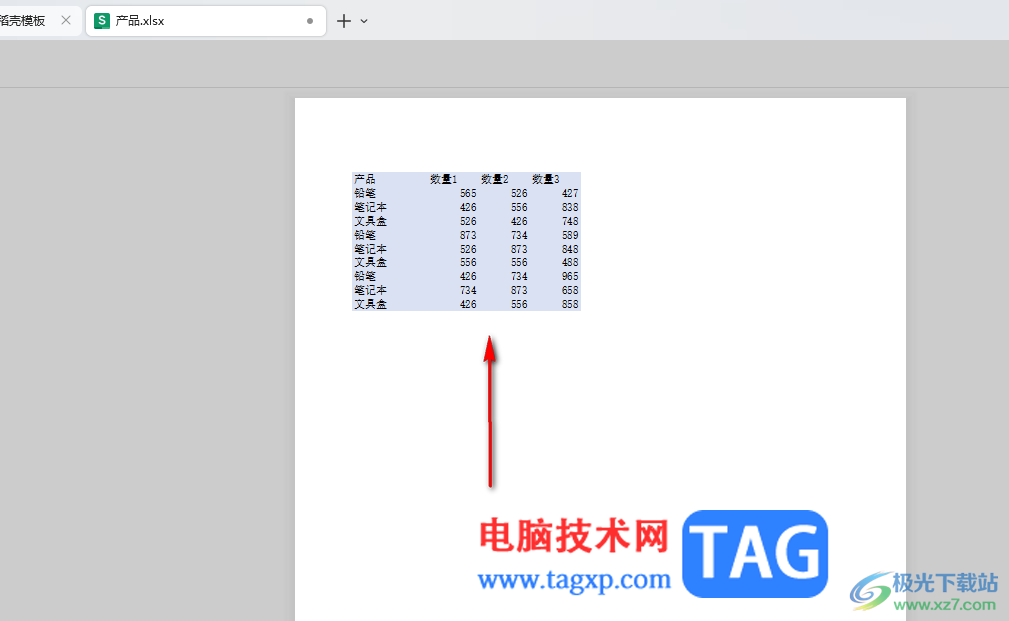
2.那么我们可以返回到表格编辑页面中,将需要打印的表格区域进行选中,之后将【开始】菜单工具栏中的边框图标按钮进行点击打开。
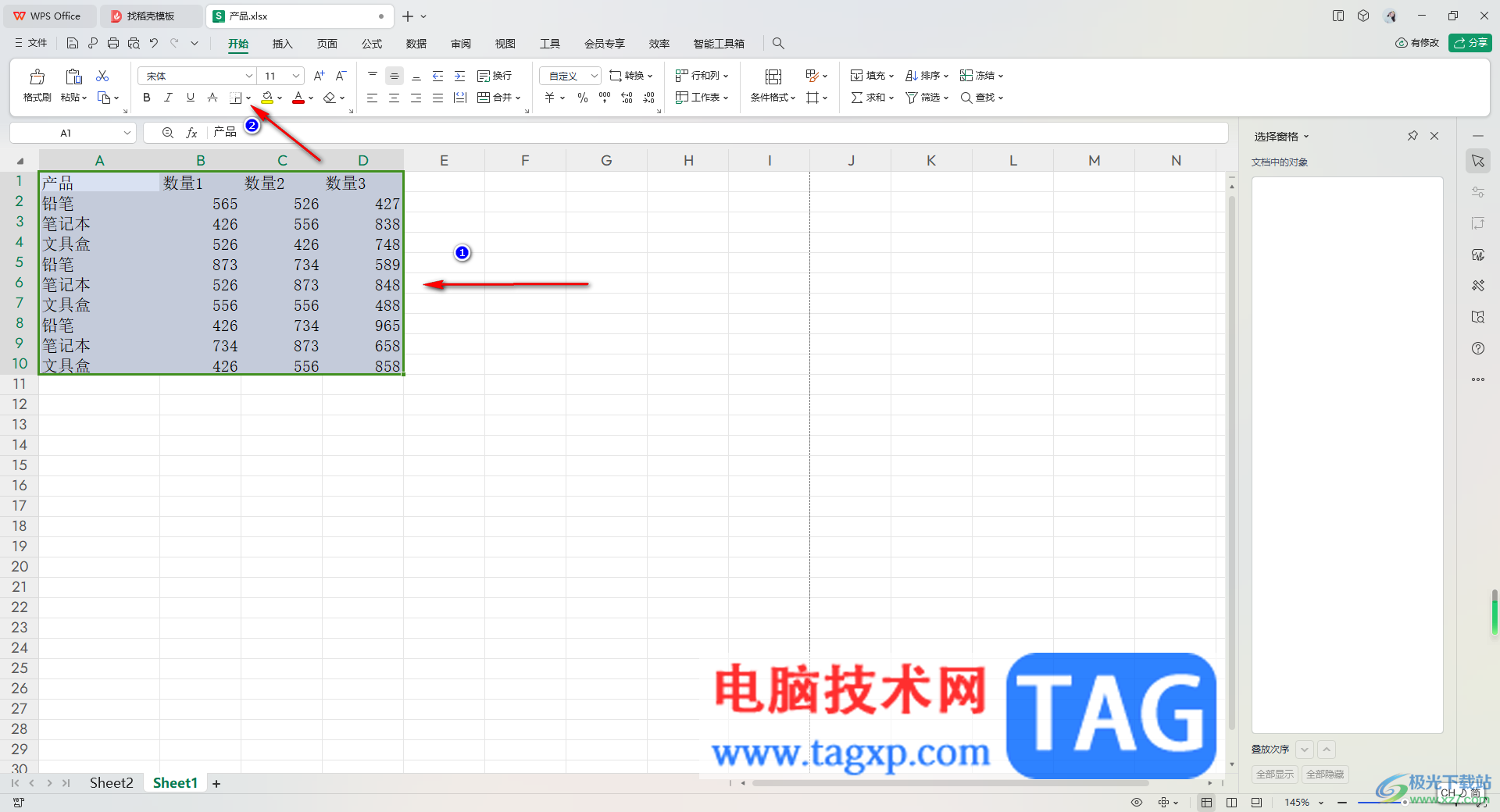
3.随后,即可弹出一些相关的设置选项,根据自己的需求来选择要添加的框,比如选择添加【所有框线】。

4.那么我们的表格数据就会被框线框选起来,之后将鼠标定位到页面顶部的【打印预览】的图标位置进行点击一下,如图所示。

5.这时我们即可进入到打印预览页面中,而当前看到的打印内容就是有格子显示出来的,之后直接可以在右侧设置好参数就可以进行打印操作了。
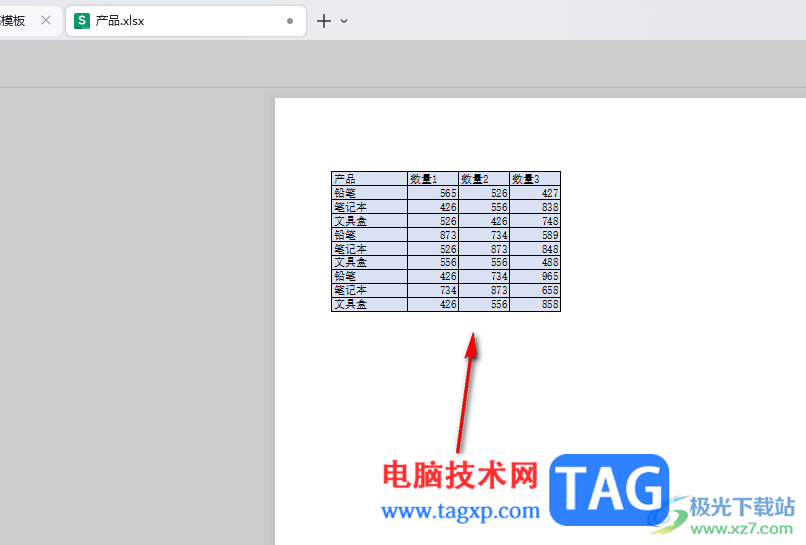
以上就是关于如何使用WPS Excel打印出来没有格子的具体解决方法,很多情况下都会需要将表格中的内容进行打印出来,而当你打印之后出现没有边框的情况,那么就可以通过以上的方法来解决一下就好了,感兴趣的话可以操作试试。
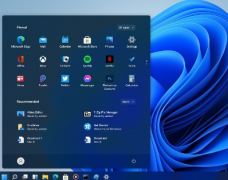 有必要升级win11吗详细介绍
有必要升级win11吗详细介绍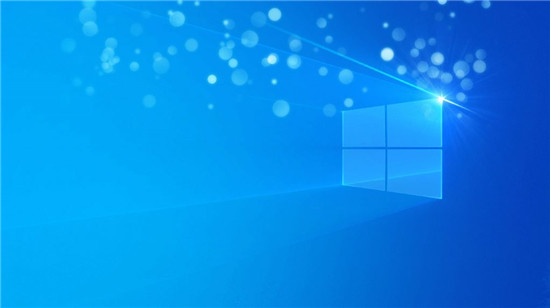 windows10 VERSION 2004 KB4565503(操作系统构建
windows10 VERSION 2004 KB4565503(操作系统构建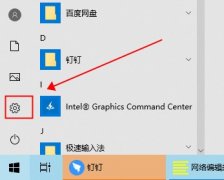 windows hello人脸识别设置教程
windows hello人脸识别设置教程 电脑蓝屏代码0x000000D1是什么原因 Win7电脑
电脑蓝屏代码0x000000D1是什么原因 Win7电脑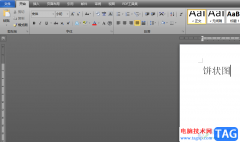 word文档中的饼状图更改颜色的教程
word文档中的饼状图更改颜色的教程
相信word软件已经用户用来编辑文档文件的首选办公软件,在这款......
 文件丢失恢复技巧:丢失的文件如何找回
文件丢失恢复技巧:丢失的文件如何找回
文件丢失对于任何电脑用户来说都是一个令人沮丧的经历。无论......
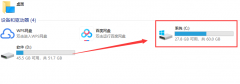 win10版本时间期限延长方法
win10版本时间期限延长方法
许多小伙伴在使用win10版本的时候,因为win10系统使用时限有限制......
 电脑无法启动排查步骤:我的电脑为什么
电脑无法启动排查步骤:我的电脑为什么
电脑黑屏不亮,一直以来都是让用户困扰的常见问题。无论是工......
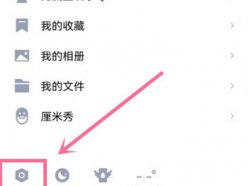 王者荣耀青少年模式怎么设置 微信、QQ青
王者荣耀青少年模式怎么设置 微信、QQ青
王者荣耀青少年模式怎么设置?大家都知道国家现在非常严打学......

wps软件相信是大部分用户经常使用的一款办公软件,给用户带来了不少的便利,当用户在使用这款办公软件时,就会发现其中的功能结合了热门办公软件的强大功能,因此用户可以用来轻松解决...

大部分的用户在使用wps软件时,可以感受到其中的功能是很强大的,能够为自己带来不少的好处,因此wps软件收获了不少的用户群体,也逐渐成为了热门的办公软件之一,当用户在wps软件中编辑...
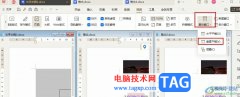
很多小伙伴之所以喜欢使用WPS软件对文字文档进行编辑,就是因为在WPS中,我们可以提高文字文档的编辑效率。在WPS中,我们可以在一个窗口中同时查看多个文档,并且实现该想法的方法十分的...

wps软件是大部分用户日常办公使用到的一款办公软件,它为用户带来了文档、表格以及演示文稿等不同种类文件的编辑权利,为用户带来了许多的便利和好处,吸引了不少的用户前来下载使用,...

很多小伙伴在对表格文档进行编辑时经常会需要对表格中的数据进行公式计算,这回导致我们在对其中一些数据进行调整时,通过公式得到的数据也会进行相应的改变,这时有的小伙伴为了不让...

一些小伙伴在使用WPS表格的时候,将一些数据统计为图表的情况,而在表格中编辑的数据比较多,于是制作成了多个图表来展示,但是发现制作的图表比较多,显示得比较复杂,那么怎么才能将...

WPS表格是很多小伙伴都在使用的一款专业数据处理软件,在其中我们可以插入各种图表,帮助我们更好地分析和处理数据。比如我们可以插入数据透视图,柱形图,折线图,柱形图和折线图的组...

在我们的WPS办公软件中,有几种编辑工具可以使用,就像我们平常会经常进行文档的编辑,以及一些数据的统计情况,那么就会通过该软件进行操作,一般在WPS中使用的Word文字文档以及Excel和...

在WPS软件中,我们难免会由于自己的需要进行文字文档的编辑,在编辑的过程中,有时候需要将自己本地中的图片导入到WPS中进行编辑,但是一般我们将图片插入到文档中之后,是不能移动图片...
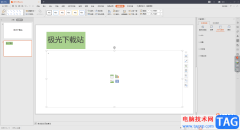
WPS演示文稿编辑工具可以帮助我们进行提案、培训等相关资料的编辑,当我们需要给新人进行培训的时候,那么就会在WPSPPT中进行培训资料的编辑,编辑好之后就可以通过投屏或者共享的方式将...

很多小伙伴在使用WPS对表格文档进行编辑时经常会需要在表格中插入图片、形状或是图表等内容,在WPS中,我们的形状选择只有常见的各种规则形状,但当我们想要在表格中绘制自己需要的图像...
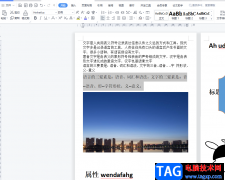
wps软件除了拥有各种强大的功能外,还可以编辑不同类型文件,给用户带来了许多的选择,同时让用户实现了一个软件即可编辑多种文件的想法,因此这款办公软件一直深受用户的喜爱,当用户...

相信平时大家遇到需要编辑数据或者统计数据的时候,就会通过WPSExcel编辑工具来操作,这款编辑工具不仅可以帮助小伙伴们制作自己需要的内容及图表,以及该软件中的功能都是免费操作的,...

WPS表格是很多小伙伴都在使用的一款办公软件,在其中我们可以轻松实现各种想要的编辑处理操作。如果我们在电脑版WPS表格中插入数据透视表后,希望在其中进行筛选操作,小伙伴们知道具体...
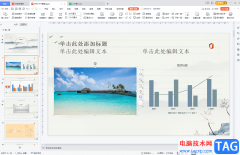
WPSPPT是很多小伙伴都在使用的一款幻灯片制作软件,在其中有很多素材,还有很多智能化的操作,可以方便我们快速完成幻灯片的编辑制作,非常方便。如果我们在WPSPPT中插入了大量图片,可能...